Heutzutage wird das Chromebook bei Studenten und Berufstätigen immer beliebter. Früher verwenden die Benutzer, die Microsoft Office verwendet haben, jetzt Google Docs in ihren Chromebooks. Daher ist es wichtig, MS Office-Dateien in Google Docs-kompatible Dateien für Benutzer zu konvertieren, die Chromebook als Vollzeit-Computer verwenden möchten.
Hier zeige ich, wie Sie MS Office-Dateien in Google Docs in Ihrem Chromebook konvertieren. Sie können es eine Datei nach der anderen oder alle Dateien zusammen machen. Google Docs unterstützt eine Drag-Drop-Funktion zum Konvertieren von MS Office-Dateien.
Schritt 1
Starten Sie Google Drive aus dem unteren App-Launcher-Menü Ihres Chromebooks. Sie können Google Drive auch über den Chrome-Browser-Erweiterungsmanager öffnen.
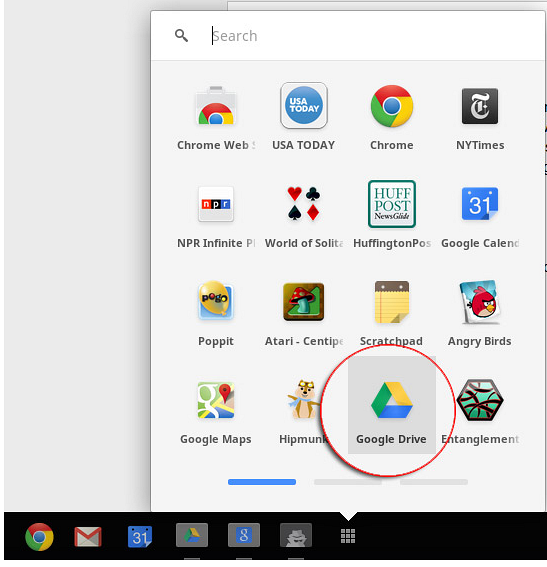
Schritt 2
Jetzt müssen Sie in das Einstellungsmenü gehen.
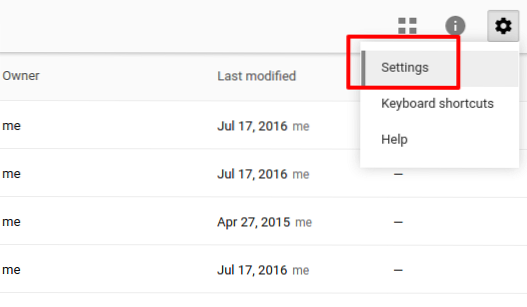
Schritt 3
Gehen Sie im Einstellungsmenü zur Registerkarte Allgemein und stellen Sie sicher, dass das Häkchen bei "Uploads konvertieren" ausgewählt ist
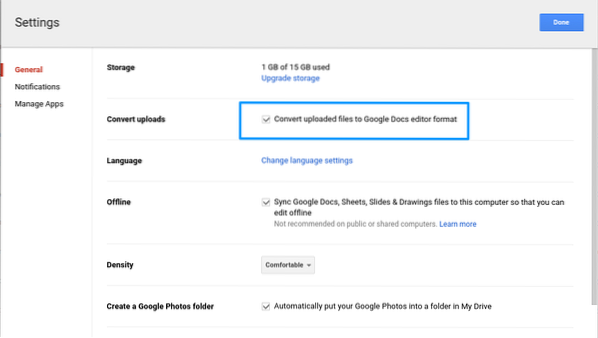
Schritt 4
Jetzt ist es an der Zeit, eine Datei oder einen Ordner mit Dateien per Drag & Drop vom Desktop in Google Drive zu verschieben.
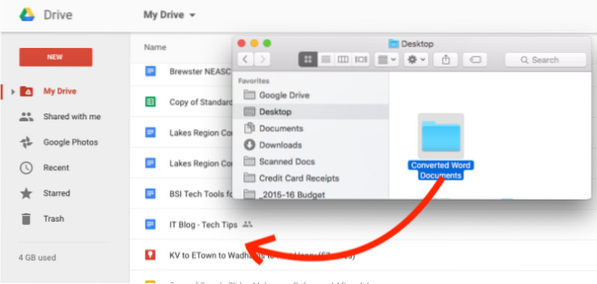
Schritt-5
Jetzt wird ein Fortschrittsbalken beim Hochladen angezeigt, der anzeigt, dass die Dateien hochgeladen und konvertiert werden. Dies dauert einen Moment, je nachdem, wie viele Dateien vom Desktop in Google Drive hochgeladen werden.
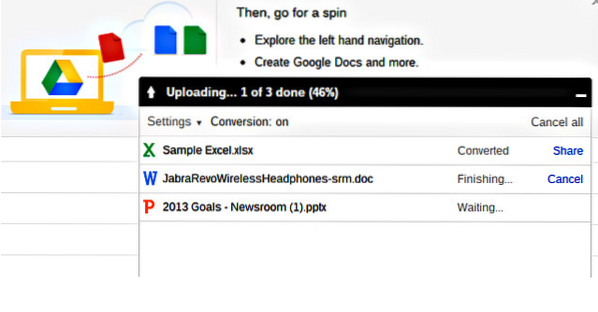
Endergebnis
Nach erfolgreichem Abschluss finden Sie alle Dokumente auf Ihrem Google-Laufwerk. Du kannst das ... sehen ".doc“-Erweiterung Ihrer Datei in das Laufwerk.
So können Sie alle Arten von Microsoft Office-Dateien ( MS Word, MS PowerPoint, MS Excel ) im Handumdrehen konvertieren.
Gefällt dir dieses einfache Tutorial? Teilen Sie Ihre Erfahrungen und Vorschläge zu Ihrem Chromebook und Google Apps gerne im Kommentar unten mit.
 Phenquestions
Phenquestions



